抽出したい素晴らしいサウンドトラックを含む動画があります メディアプレーヤー(たとえば、ポータブルMP3プレーヤー)を使用して聞くことができるようにします。プロのビデオ編集ソフトウェアであるWondershareFilmoraを使用している場合、これは非常に簡単な作業です。このガイドに従って、動画から音声を抽出してください 簡単に。
Filmoraをまだお持ちでない場合は、下のダウンロードボタンをクリックして開始してください。
1。ビデオファイルをインポートする
このWondershareFilmoraをインストールして実行します。次に、[インポート]ボタンをクリックして、ターゲットビデオを見つけて追加します。ビデオをプログラムに直接ドラッグアンドドロップすることもできます。ロードされたビデオは、次の図に示すようにメディアライブラリに一覧表示されます。
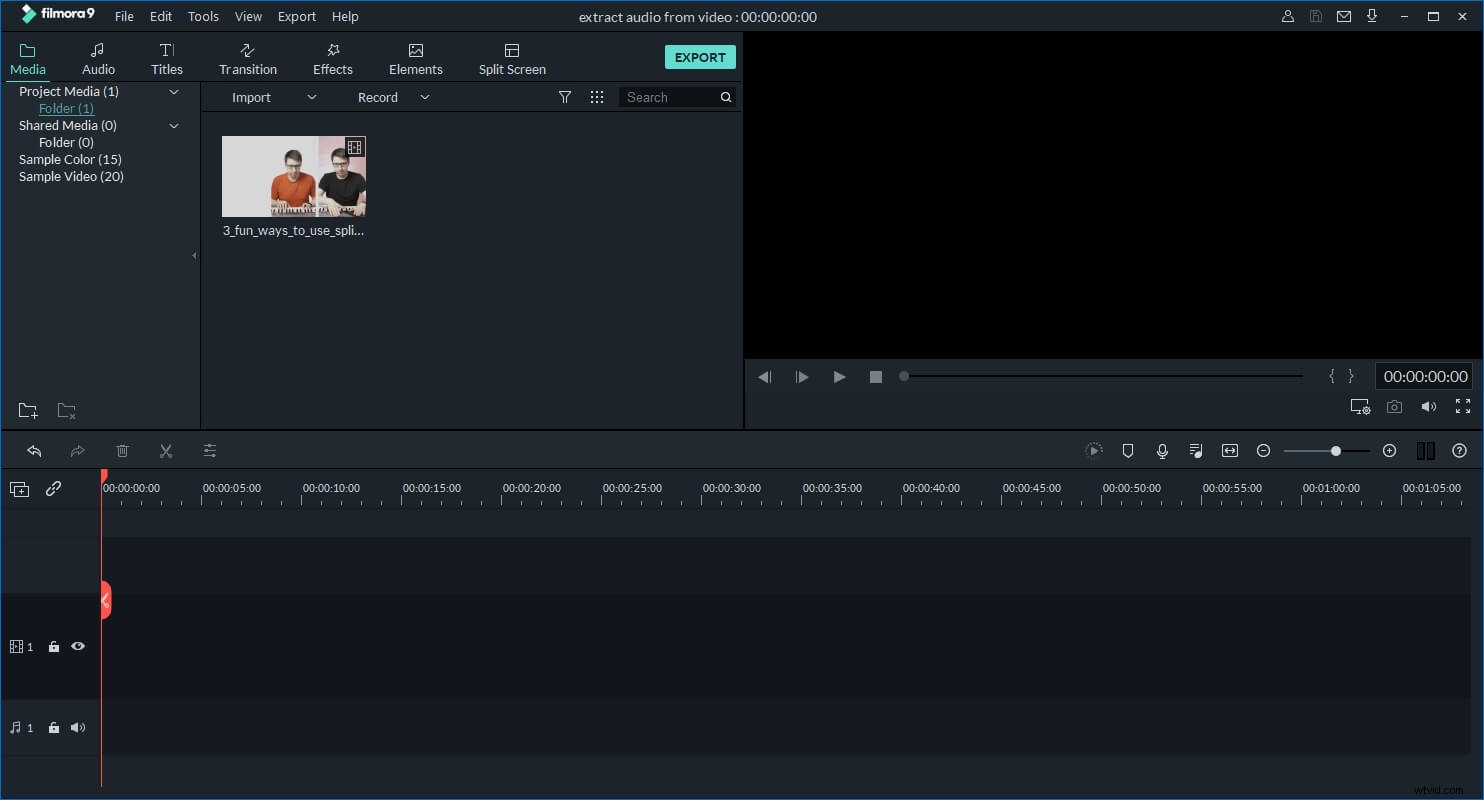
2。ビデオからオーディオの抽出を開始します
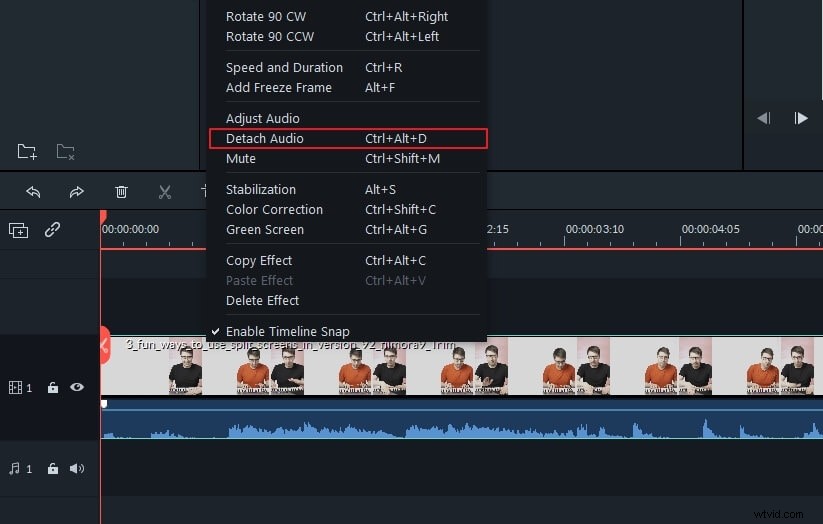
ビデオをWondershareFilmoraにインポートした後、ビデオをメディアライブラリからビデオタイムラインにドラッグします。次に、ビデオクリップを右クリックし、[オーディオデタッチ]を選択して、ビデオからオーディオを抽出できます。しばらくすると、ビデオとオーディオが異なるトラックに表示されます。ビデオファイルを保持したくない場合は、ファイルを右クリックして[削除]を選択し、ビデオタイムラインから削除します。
3。必要に応じて、抽出したオーディオを編集します
オーディオトラックで抽出したファイルをダブルクリックすると、オーディオ編集パネルが表示されます。
フェードインとフェードアウトの効果を追加したり、音量を変更したり、ピッチを調整して声を変更したりすることができます。
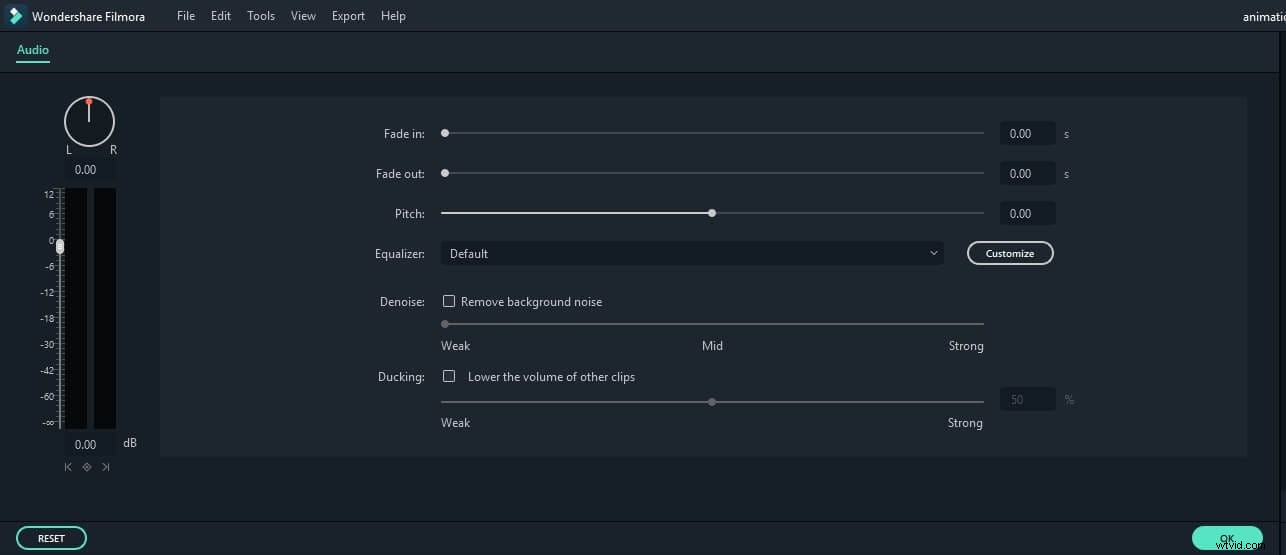
抽出したオーディオファイルに不要な音があり、削除したい場合は、削除を開始したい場所にカーソルを合わせ、「分割」ボタンを押して分割してください。削除領域の終わりも同様にマークできます。オーディオを再生し、出力オーディオから除外する領域の最後のポイントを選択してから、[分割]ボタンをもう一度押します。
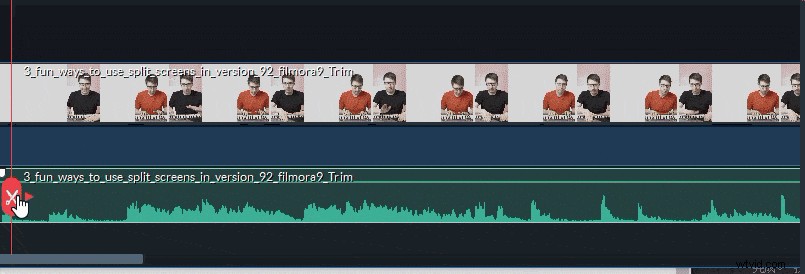
オーディオトラックの分割部分をクリックするか、キーボードのDeleteボタンを押すか、ツールバーのDeleteアイコンをクリックして、不要なオーディオクリップを削除します。
4。編集したオーディオファイルを保存します
その後、「エクスポート」ボタンをクリックして、抽出したオーディオトラックをエクスポートします。ここでは、さまざまなオプションが提供されています。たとえば、[デバイス]タブで、MP3、MP4、WMV、AVIなどの通常の形式でオーディオを保存できます。
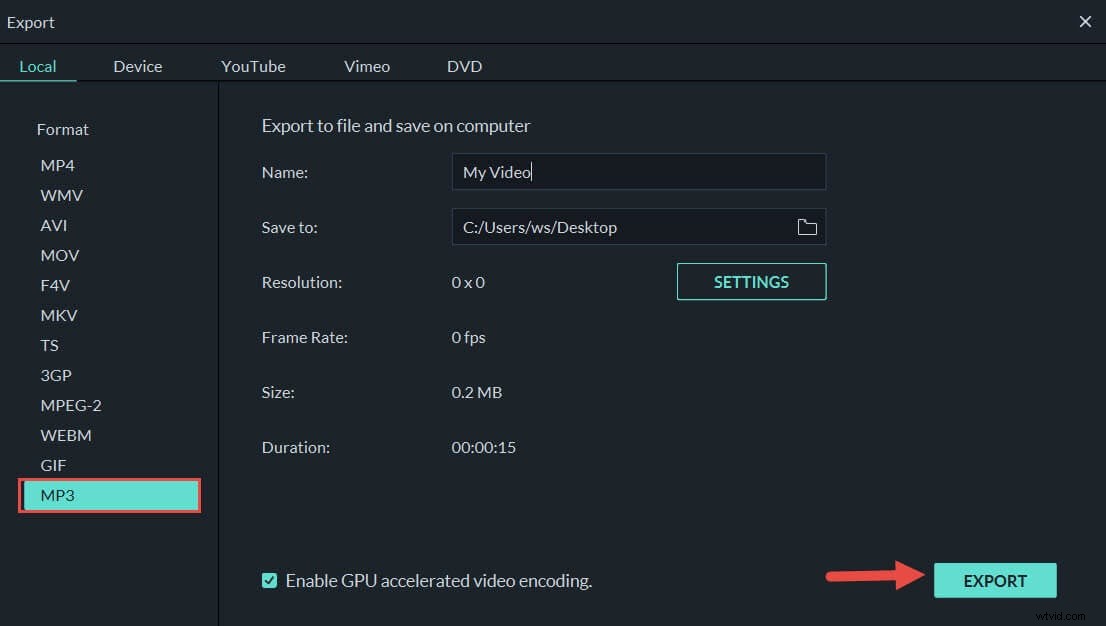
オーディオエンコーダ、サンプルレート、ビットレート、またはチャネル設定をカスタマイズするには、[設定]ボタンをクリックして開始します。
さらに、オーディオファイルをエクスポートしてポータブルデバイスで再生したり、DVDに書き込んだり、YouTubeで直接共有したりできます。
目的の出力方法を選択し、[エクスポート]ボタンをクリックしてオーディオトラックを保存します。
ヒント:Filmoraは、さまざまなオーディオおよびビデオ形式をサポートしています。 mp4ビデオからmp3を簡単に抽出したり、ビデオからオーディオを抽出して.wav形式で保存したりできます。
